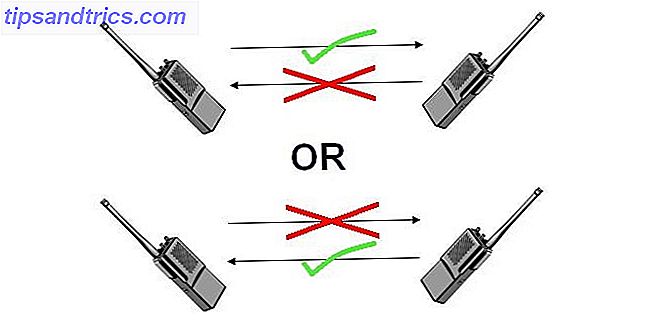Android 8.0 Oreo trae una serie de mejoras y nuevas características para el sistema operativo móvil. Pero a diferencia de la molesta notificación de "ejecutar en segundo plano" Cómo ocultar las "Ejecutando en segundo plano" de Android Oreo Notificaciones Cómo ocultar las notificaciones de "Oreo en segundo plano" de Android Oreo Si has actualizado a Android Oreo y estás molesto por el nuevo " ejecutándose en segundo plano "notificación, aquí hay una forma rápida de ocultarlo y limpiar su bandeja de notificaciones. Lea más, no todos son obvios cuando comienza a usarlo.
Una de ellas es la nueva característica de imagen en imagen (PiP) que le permite mantener el video funcionando en una pequeña ventana mientras usa otras aplicaciones en su teléfono.
Desafortunadamente, esta capacidad se limita a un puñado de aplicaciones, por lo que primero debe verificar qué aplicaciones de su dispositivo son compatibles con esta función. Para hacerlo, vaya a Configuración, luego toque la categoría Aplicaciones y notificaciones . Expanda la entrada Avanzado, luego seleccione Acceso a la aplicación especial seguido de Imagen en imagen . Esto le mostrará una lista de aplicaciones en su teléfono que admiten PiP.
Todos están habilitados de forma predeterminada, pero puede desactivar las aplicaciones aquí si su implementación de imágenes incrustadas le molesta. Al escribir estas líneas, las siguientes aplicaciones admiten esta característica:
- Cromo
- Google Duo
- mapas de Google
- Google Play Películas y TV
- Reproductor de multimedia VLC
- Youtube

Es una pena que solo dos aplicaciones que no son de Google funcionen con PiP hasta el momento, y su uso con YouTube también requiere una suscripción a YouTube Red. Pero a medida que Oreo se adopte más ampliamente deberíamos ver que más aplicaciones lo admiten.
No hay una forma estándar de enviar una aplicación al modo PiP, pero en la mayoría de los casos solo necesita presionar Inicio cuando tiene un video reproduciéndose. En Chrome, debes presionarlo cuando el video esté en modo de pantalla completa. Para Google Maps, solo presione Inicio cuando esté en modo de navegación y aparecerá la nueva ventana. Y otras aplicaciones como VLC requieren que seleccione una opción para usar PiP.
Una vez que tenga una ventana de imágenes incrustadas que muestra, puede arrastrarlo por la pantalla donde más le guste. Toca la ventana y verás algunos controles según la aplicación que estés viendo. Puede reproducir / pausar videos, saltar al siguiente video o maximizar la aplicación. Cuando haya terminado con la ventana, simplemente deslícela hacia la parte inferior de la pantalla para cerrarla.
No tienes Oreo todavía? Si está utilizando un dispositivo Nexus o Pixel, puede instalar Android 8.0 ahora mismo. Otros dispositivos tendrán que esperar un tiempo, pero puede imitar las características de Oreo usando aplicaciones de terceros. 7 Nuevas características de Android O que puede obtener ahora mismo 7 Nuevas características de Android O que puede obtener ahora La vista previa de desarrollador de Android O está disponible para seleccionar dispositivos! Pero puede obtener las mejores funciones en su teléfono o tableta sin actualizar. Lee mas .
¿Te gusta el modo imagen en imagen o es algo que no usarás a menudo? ¿Con qué aplicaciones lo usa con más frecuencia? Cuéntanos en los comentarios!